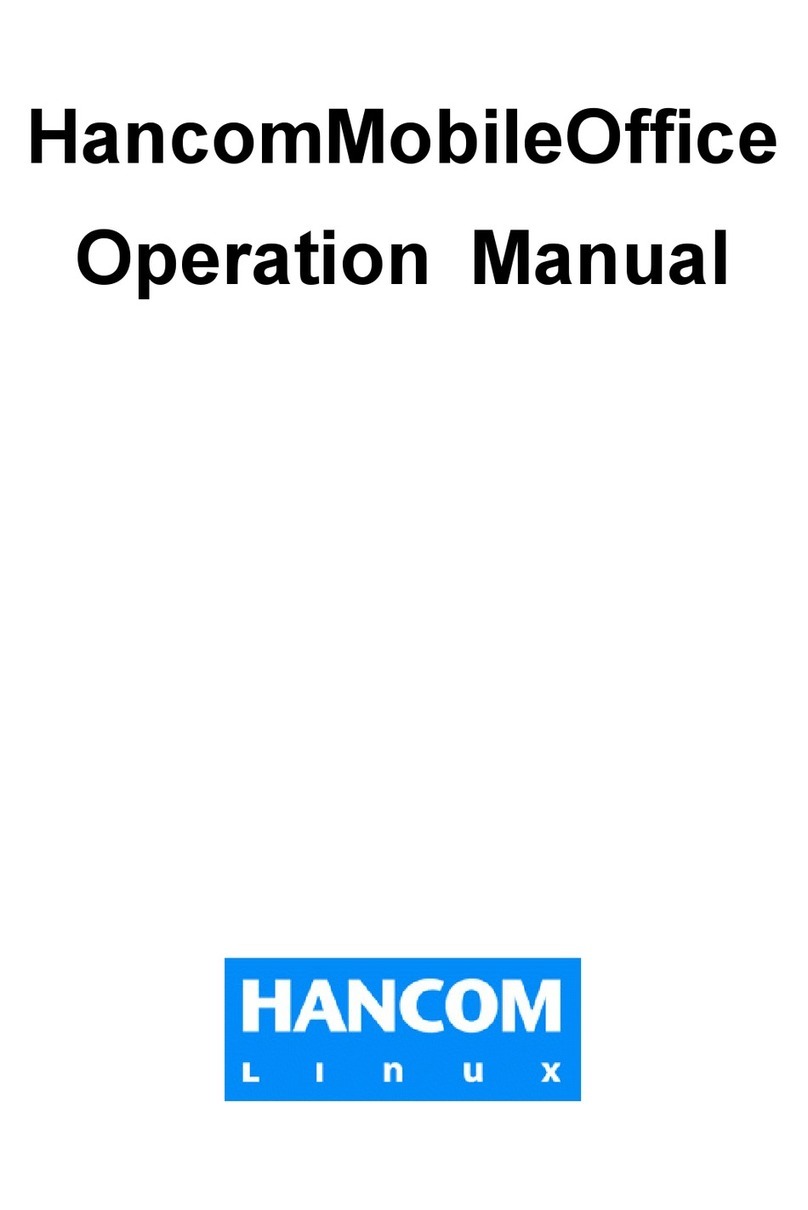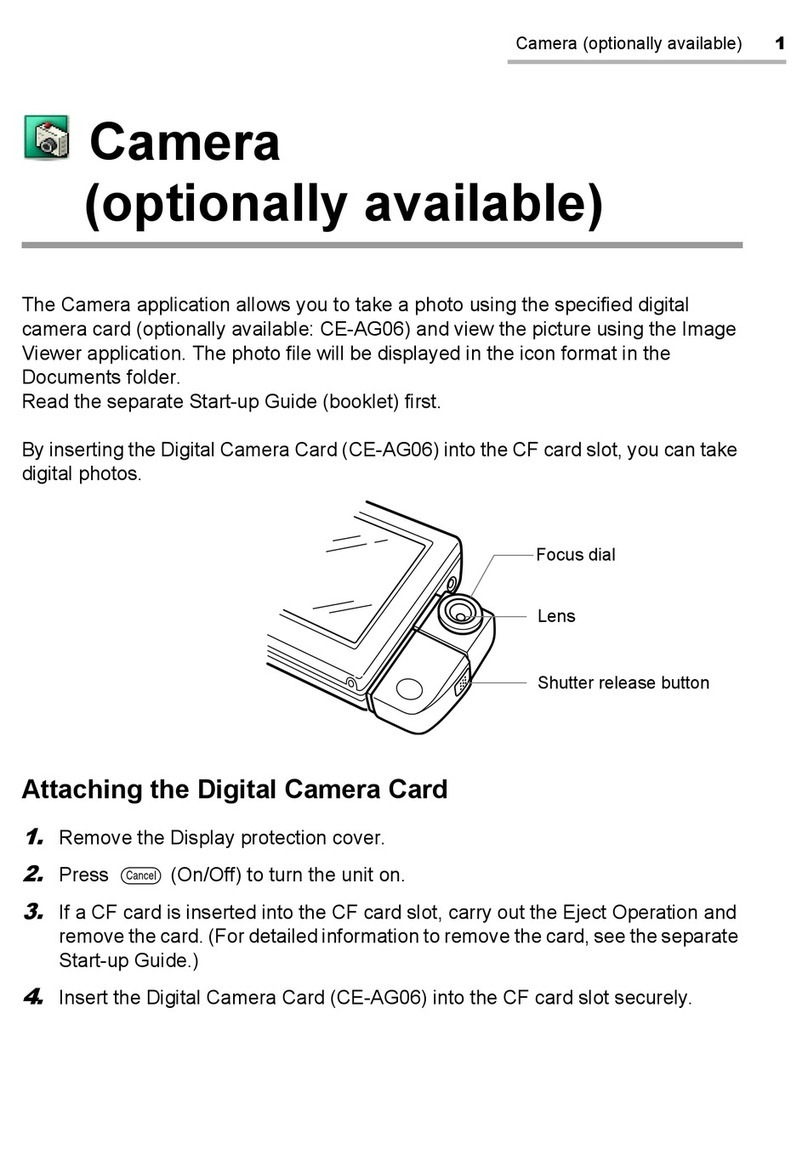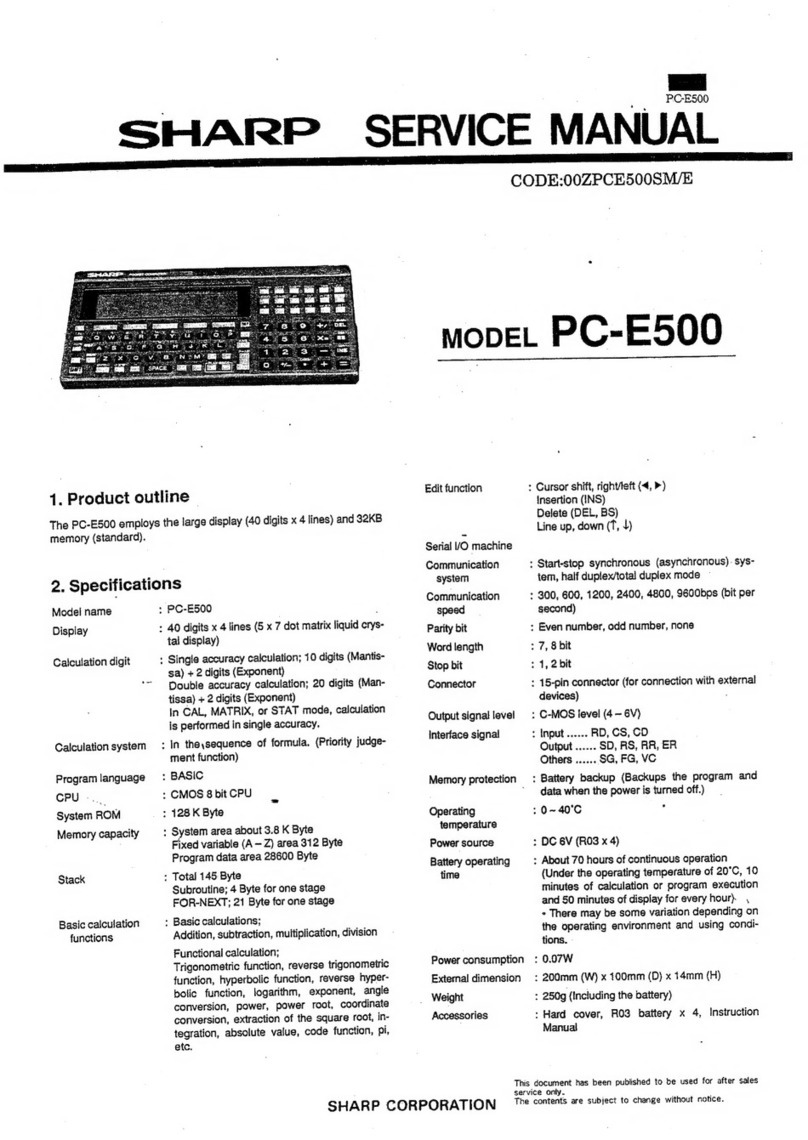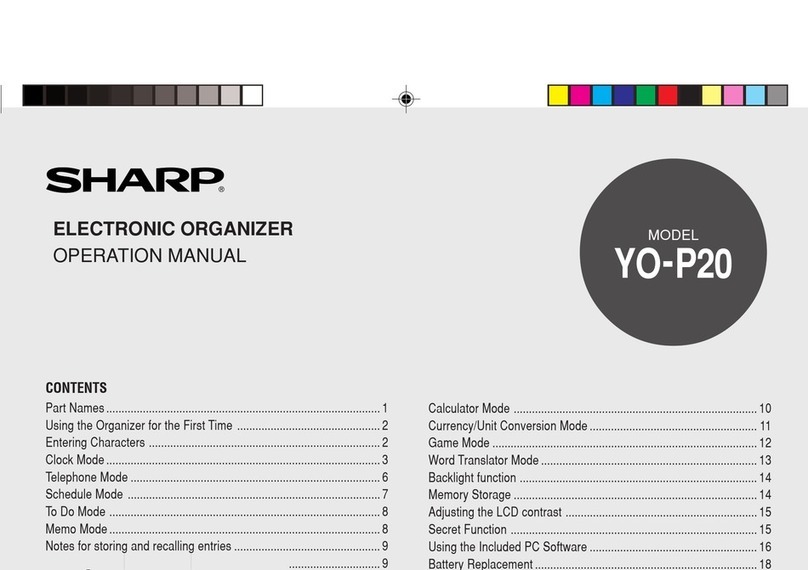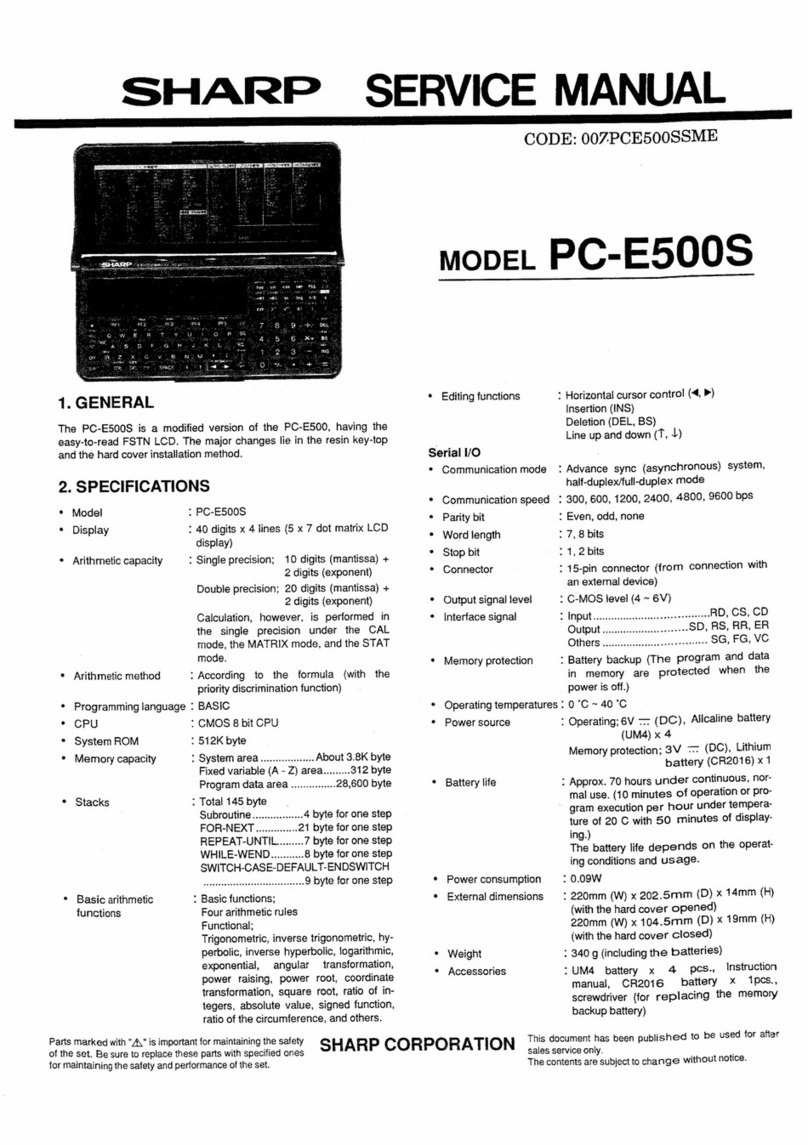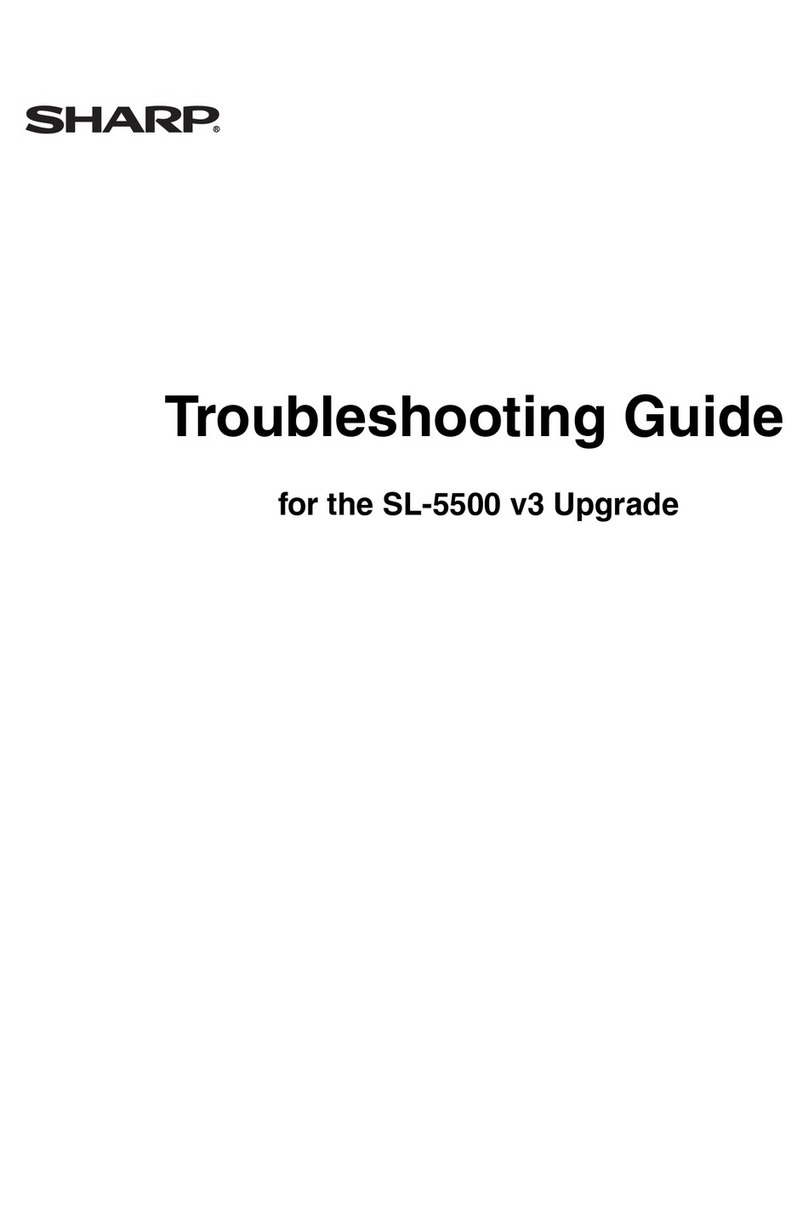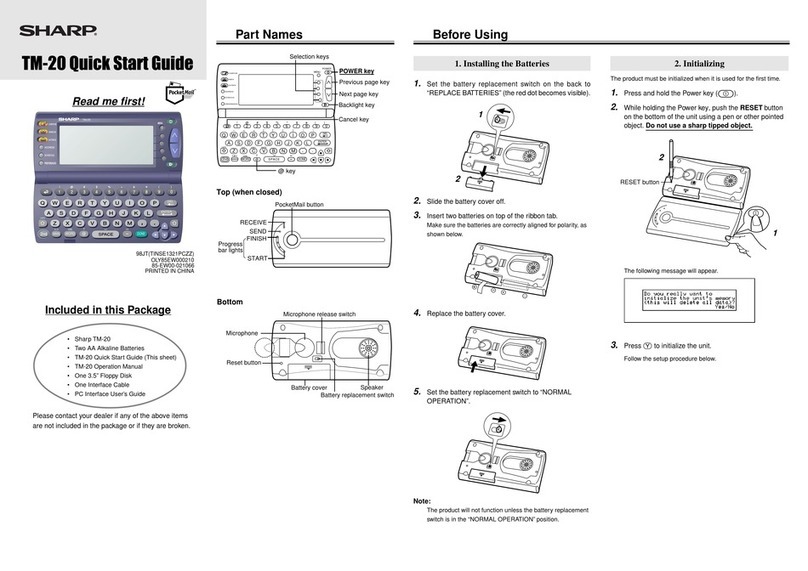El número máximo de entradas que puede manejar el
PC Software es el siguiente:
YO/ZQ290:Telephone: 290; otros modos: 2048 por modo.
EL-6990: Telephone: 290;otros modos: 920 por modo.
Precaución:
Cuando se abra un archivo de copia de seguridad,
cualquier entrada del PC Software será sobreescrita y
eliminada por las entradas del archivo de copia de
seguridad. Si desea mantener las entradas actuales en
el PC Software, guárdelas primero en un archivo de copia
de seguridad utilizando "Save as" antes de ejecutar Abrir.
Para conocer detalles de la carga o descarga, consulte
"Transferencia de entradas entre su organizador y su
PC" explicada anteriormente.
5. Haga clic en el botón "OK".
Se visualizará un cuadro de diálogo de confirmación.
6. Haga click en el botón "Aceptar".
Las entradas importadas se agregarán a la vista
del índice del modo seleccionado en el PC Software.
Solución de errores de comunicación
Si el mensaje de error indica que la memoria está llena:
Es probable que el archivo de los datos exceda la capacidad de
memoria del organizador.
Elimine entradas que usted ya no necesite e inténtelo de nuevo.
Si se ha seleccionado el modelo equivocado:
La comunicación puede tardar mucho tiempo a pesar de que no
se haya producido un error.
Vuelva a instalar el PC Software y seleccione el modelo apropiado.
(Consulte "Instalación del PC Software" en "Antes de empezar".)
Se inicia un protector de pantalla 3D y luego se detiene:
Mientras se ejecuta el PC Software minimizado, si se inicia un protector
de pantalla 3D, éste se detendrá y el PC volverá al modo de Escritorio.
Desactive temporalmente cualquier programa de utilidad de protector
de pantalla 3D que usted pueda estar ejecutando.
Un programa de escaneado de virus afecta al PC Software:
El PC Software puede que no se ejecute correctamente estando
activados ciertos programas de escaneado de virus. Si tiene
problemas con su organizador al transferir datos, desactive
temporalmente cualquier software de verificación de virus que usted
pueda estar ejecutando.
Al producirse un error de comunicación, compruebe los puntos
indicados más abajo.
Las funciones de gestión de energía afectan al PC Software:
El PC Software puede que no se ejecute correctamente estando
activadas ciertas funciones de gestión de energía. Si tiene
problemas con su organizador al transferir datos, desactive
temporalmente cualquier función de gestión de energía que usted
pueda haber activado. Algunos PCs puede que tengan que volver
a ser iniciados.
La configuración FIFO puede ser incorrecta:
Compruebe la configuración FIFO de la forma siguiente:
<Windows98/Me>
[Inicio] - [Configuración] - [Panel de control] - [Sistema] -
[Administrador de dispositivos] - [Puertos] - [
Puerto de comunicaciónes(COMx)
] -
[Propiedades] - [Configuración de puerto] - [Avanzada]
<Windows2000 Professional>
[Inicio] - [Configuración] - [Panel de control] - [Sistema] - [Hardware] -
[Administrador de dispositivos] - [Puertos] -
[Puerto de comunicaciónes (COMx)] - [Propiedades] -
[Configuración de puerto] - [Avanzada]
<WindowsXP>
Abra [Administrador de dispositivos], y luego [Puertos] -
[Puerto de comunicaciónes(COMx)] - [Propiedades] - [Configuración de puerto]-
[Opciones avanzadas]
Nota:
Transferencia de entradas entre su organizador y su PC
Todas las entradas creadas, modificadas o
eliminadas en su PC podrán transferirse por modo.
Además, en su organizador podrán agregarse las
entradas seleccionadas individualmente.
Preparación
para la
transferencia
1. Conecte su organizador a su PC como se describe
en “Antes de empezar”.
2. Asegúrese de que su organizador esté encendido.
Carga de
entradas de su
organizador a
su PC
1. Haga clic en la ficha del modo deseado en la
pantalla principal del PC Software.
2. Haga clic en el botón "Carga de datos".
Siga las instrucciones del cuadro de diálogo para
empezar la transferencia.
Todas las entradas del modo seleccionado en su
organizador serán transferidas a su PC.
Eliminación de
una entrada
1. Haga clic en la ficha del modo deseado en la
pantalla principal del PC Software.
2. Haga clic para seleccionar la entrada que desee
eliminar, y luego haga clic en el botón "Delete".
Se presentará el diálogo de confirmación.
3. Haga clic en el botón "Sí" para eliminar la entrada.
.
P
ara cancelar la eliminación, haga clic en el
botón "No".
Para ver los
detalles
de una entrada
.Los detalles de una entrada se presentarán en
la vista detallada cuando se seleccione una
entrada.
.El contenido de cada campo se podrá ver utilizando
la barra de desplazamiento de la vista del índice.
Otras funciones
Si se especifica la categoría (es decir, "Personal", "Busi-
ness", u "Others") en cada entrada de teléfono, la
lista de las entradas podrá ser clasificada por
categoría particular. Haga clic en el botón de lista
desplegable de categorías para seleccionar la categoría
que usted quiera aislar ("Personal" en este ejemplo).
Seleccione "All" para presentar todas las entradas.
Nota:
Modificación
de una entrada
1. Haga clic en la ficha del modo deseado en la
pantalla principal del PC Software.
2. Haga doble clic en la entrada que desee
modificar, o haga clic para seleccionar la entrada
y luego haga clic en el botón "Edit".
Se presentará la pantalla para editar la entrada.
3. Modifique la entrada según sea necesario.
4. Haga clic en el botón "Save" para guardar las
modificaciones.
.Para guardar como otra entrada, haga clic en
el botón "Save As New".
.
Para borrar todos los campos, haga clic en el botón "Clear".
.
Para cancelar la modificación, haga clic en el botón
"
Cancel
"
.
Descarga de
entradas a su
organizador desde
su PC
1. Haga clic en la ficha del modo deseado en la
pantalla principal del PC Software.
2. Haga clic en el botón "Descarga de datos".
Siga las instrucciones del cuadro de diálogo para
empezar la transferencia.
Todas las entradas del modo seleccionado en su
PC serán transferidas a su organizador.
Agregación de una
entrada
seleccionada
individualmente a
su organizador
desde su PC
Excepto en el Expense modo, cualquier entrada
individual podrá transferirse (agregarse) desde su
PC a su organizador.
1. Haga clic en la ficha del modo deseado en la
pantalla principal del PC Software.
2. Haga clic en la entrada deseada en la vista del
índice.
3. Haga clic en el botón "Agregación de una entrada
seleccionada".
Siga las instrucciones del cuadro de diálogo para
empezar la transferencia.
La entrada será transferida y agregada a su
organizador.
Función de clasificación
La vista del índice se puede clasificar fácilmente
en diferentes categorías haciendo clic en la etiqueta
ubicada en la parte superior de cualquiera de las
columnas. El orden de clasificación cambiará en
sentido ascendente o descendente cada vez que
se haga clic en la etiqueta.
Cambio de anchura de la columna
La anchura de cada columna se puede cambiar
arrastrando la partición de la ficha hacia la izquierda
o hacia la derecha.
Función de filtración de categoría (Telephone)
Para hacer y restaurar un archivo de seguridad de las entradas
Las entradas de todos los 6 modos se pueden
guardar como un archivo y éste puede ser restaurado
por modo en su organizador utilizando la función de
descarga.
1. Cargue todas las entradas de cada modo en el
PC Software utilizando la función de carga.
2. En la pantalla principal del PC Software,
seleccione "Save As..." desde el File menu.
3. Aparece un cuadro de diálogo para guardar el
archivo de copia de seguridad.
El nombre predeterminado se decide tomando
como base el calendario del PC, en el formato
de aaaammdd (.bkf). Si lo desea, cambie el
nombre del archivo o el destino.
4. Haga clic en el botón "Guardar" para guardar el
archivo de copia de seguridad de las entradas.
Para hacer un
archivo de
copia de
seguridad (.bkf)
de las entradas
Restauración
de entradas
desde un
archivo de
copia de
seguridad
(.bkf)
1. En la pantalla principal del PC Software,
seleccione "Open..." desde el File menu.
2. Aparece un cuadro de diálogo para seleccionar
el archivo de copia de seguridad.
3. Seleccione el archivo de copia de seguridad que
va a abrir en el PC Software y haga clic en el
botón "Abrir".
Se presentará un cuadro de diálogo de
confirmación.
4.
Haga clic en "Si" para abrir el archivo del PC Software.
Las entradas que están almacenadas en el
archivo de copia de seguridad se presentarán
en la vista del índice de cada modo.
5. Restaure los datos deseados en su organizador
por modo utilizando la función de descarga.
Precaución:
Al cargar y descargar datos, se sobreescribirá sobre los
datos anteriores y éstos serán eliminados por los datos
transferidos. En esto se incluye la Expense Category.
1. Haga clic en la ficha del modo deseado en la
pantalla principal del PC Software.
2. Haga clic en el botón "New".
Se presentará la pantalla para la entrada nueva.
3. Introduzca los elementos requeridos o
seleccione los elementos apropiados.
4. Haga clic en el botón "Save" para guardar la entrada.
.Para borrar el todas los campos de entrada
seleccionados, haga clic en el botón "Clear".
.Para cancelar la entrada, haga clic en el botón
"Cancel".
11
Creación y edición de datos en su PC
Creación de
una entrada
nueva
11
Los datos pueden ser preparados en su PC para
ser descargados al organizador.
. Para obtener información acerca de los elementos de
entrada, consulte el manual de manejo del organizador.
. Una entrada en el modo del Telephone no podrá ser
guardada si
no se ha completado uno de los campos Home#,
Office#, Fax# o Mobile#.
Nota:
Botón de lista desplegable
de categorías
Para cancelar la transferencia, haga clic en el botón
"Abort" en el cuadro de diálogo de acción antes de
empezar la transferencia.
Nota:
Un archivo del formato CSV puede ser
importado o exportado para cada modo.
Para hacer un
archivo CSV y
exportarlo
Importación y exportación de entradas en el formato CSV
1. En la pantalla principal del PC Software,
seleccione "Export..."desde el File menu.
2. Aparece un cuadro de diálogo para introducir el
nombre del archivo.
El destino se puede cambiar si así se desea.
3.
Haga clic en el botón "Guardar" para guardar el archivo.
Se presentará un cuadro de diálogo de confirmación.
4.Haga clic en el botón "Aceptar".
Si se presenta un mensaje de error, siga las
instrucciones e inténtelo de nuevo desde el paso 1.
Importación de
un archivo CSV
1. Seleccione "Import..." desde el File menu en la
pantalla principal del PC Software.
2. Aparece un cuadro de diálogo para seleccionar
el archivo de importación en su PC.
3. Introduzca el nombre del archivo o haga clic en
el botón "Browse" para seleccionar el archivo.
4. Seleccione el modo para el archivo CSV que va
a ser importado en el cuadro de diálogo.
Desinstalación del PC Software
1. Abra “Panel de control”
2. Seleccione “Agregar o quitar programas”.
3. Seleccione “PC Software for Sharp EL-6990 and YO/ZQ-290” y
haga clic en “Cambiar/Quitar”.
. Para Windows2000/XP, usted deberá poder iniciar la sesión
como un administrador del sistema para desinstalar el software.
Nota:
. Para Windows 2000/XP deberá iniciar la sesión como
administrador del sistema para verificar la configuración FIFO.
. COMx se refiere al puerto COM seleccionado en el software.
Nota: